Cara Mudah Menambah Halaman Baru Di Word 2021, 2019, 2016, 2010, 2007 Dengan Cepat
Untuk menambah halaman baru di word sebenarnya cukup mudah apabila sudah mengetahui caranya. Maka dari itu artikel ini telah menuliskan bagaimana cara mudah menambahkan halaman baru di microsoft word dengan cepat. Untuk mengetahuinya silahkan di simak dengan sebagai berikut ini.
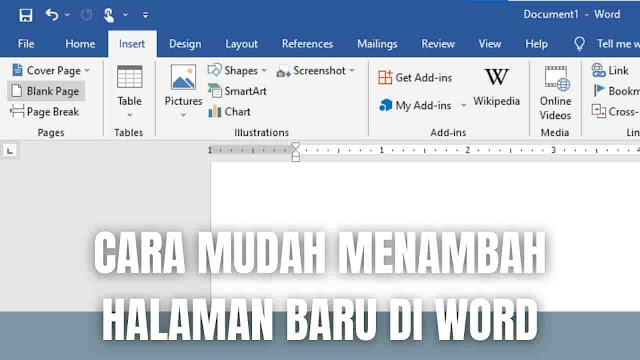 |
| Cara Mudah Menambah Halaman Baru Di Word 2021, 2019, 2016, 2010, 2007 Dengan Cepat |
Cara Mudah Menambah Halaman Baru Di Word 2021, 2019, 2016, 2010, 2007 Dengan Cepat
Di dalam menambah halaman baru di word dengan mudah dan cepat, ada beberapa langkah yang bisa di ikuti yang diantaranya adalah :
- Pada word silahkan klik salah satu halaman atau pilih halaman yang ingin ditambah halaman baru
- Setelah itu pilih Insert di bagian bar atas
- Setelah itu Blank Page
- Maka secara otomatis halaman baru ditambah
- Selesai
Nah itu dia bagaimana cara mudah menambah halaman baru di word 2021, 2019, 2016, 2010, 2007, melalui bahasan di atas bisa diketahui mengenai langkah-langkah menambahkan halaman baru di dalam word windows dan macos. Mungkin hanya itu yang bisa disampaikan di dalam artikel ini, mohon maaf bila terjadi kesalahan di dalam penulisan, dan terimakasih telah membaca artikel ini."God Bless and Protect Us"
